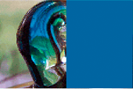元の画像
- Adobe Animate ユーザーガイド
- Animate の概要
- アニメーション
- Animate のアニメーションの基本
- Animate でフレームとキーフレームを使用する方法
- Animate でのフレームアニメーション
- Animate でのクラシックトゥイーンアニメーションの操作方法
- ブラシツール
- モーションガイド
- モーショントゥイーンと ActionScript 3.0
- モーショントゥイーンアニメーションについて
- モーショントゥイーンアニメーション
- モーショントゥイーンアニメーションの作成
- プロパティキーフレームの使用
- トゥイーンを使用した位置のアニメーション化
- モーションエディターを使用したモーショントゥイーンの編集
- トゥイーンアニメーションのモーションパスの編集
- モーショントゥイーンの操作
- カスタムイージングの追加
- モーションプリセットの作成と適用
- アニメーションのトゥイーンスパンの設定
- XML ファイルとして保存したモーショントゥイーンの操作
- モーショントゥイーンとクラシックトゥイーン
- シェイプトゥイーン
- Animate のボーンツールアニメーションの使用
- Animate でのキャラクターリグの操作
- Adobe Animate でのマスクレイヤーの使用
- Animate でのシーンの操作
- インタラクティブ機能
- ワークスペースとワークフロー
- ペイントブラシの作成と管理
- HTML5 Canvas ドキュメントでの Google フォントの使用
- Creative Cloud ライブラリと Adobe Animate の使用
- Animate のステージとツールパネルの使用
- Animate ワークフローとワークスペース
- HTML5 Canvas ドキュメントでの Web フォントの使用
- タイムラインと ActionScript
- 複数のタイムラインの操作
- 環境設定
- Animate オーサリングパネルの使用
- Animate でのタイムラインレイヤーの作成
- モバイルアプリおよびゲームエンジン用アニメーションの書き出し
- オブジェクトの移動とコピー
- テンプレート
- Animate での検索と置換
- 取り消し、やり直し、ヒストリーパネル
- キーボードショートカット
- Animate でのタイムラインの使用
- HTML 拡張機能の作成
- 画像とアニメーション GIF の最適化オプション
- 画像および GIF の書き出し設定
- Animate のアセットパネル
- マルチメディアとビデオ
- Animate のグラフィックオブイジェクトの変形と組み合わせ
- Animate でのシンボルインスタンスの作成と操作
- 画像トレース
- Adobe Animate でのサウンドの使用方法
- SVG ファイルの書き出し
- Animate で使用するビデオファイルの作成
- Animate にビデオを追加する方法
- Animate でのオブジェクトの描画および作成
- 線とシェイプの変更
- Animate CC での線、塗り、グラデーション
- Adobe Premiere Pro と After Effects の使用
- Animate CC のカラーパネル
- Animate で Flash CS6 ファイルを開く
- Animate でのクラシックテキストの操作
- Animate へのアートワークの挿入
- Animate に読み込まれたビットマップ
- 3D グラフィック
- Animate でのシンボルの操作
- Adobe Animate での線とシェイプの描画
- Animate でのライブラリの使用
- サウンドの書き出し
- Animate CC でのオブジェクトの選択
- Animate での Illustrator AI ファイルの操作
- ブレンドモードの適用
- オブジェクトの配置
- コマンドメニューを使用したタスクの自動化
- 多言語テキスト
- Animate でのカメラの使用
- グラフィックフィルター
- サウンドと ActionScript
- 描画の環境設定
- ペンツールを使用した描画
- プラットフォーム
- 他のドキュメントタイプ形式への Animate プロジェクトの変換
- カスタムプラットフォームサポート
- Animate での HTML5 Canvas ドキュメントの作成およびパブリッシュ
- WebGL ドキュメントの作成とパブリッシュ
- AIR for iOS 用アプリケーションのパッケージ化
- AIR for Android アプリケーションのパブリッシュ
- デスクトップ用 Adobe AIR のパブリッシュ
- ActionScript パブリッシュ設定
- ベストプラクティス - アプリケーションでの ActionScript の整理
- Animate での ActionScript の使用
- Animate ワークスペースのアクセシビリティ
- スクリプトの記述と管理
- カスタムプラットフォームサポートの有効化
- カスタムプラットフォームサポートの概要
- カスタムプラットフォームサポートプラグインの操作
- ActionScript 3.0 のデバッグ
- カスタムプラットフォームサポートの有効化
- 書き出しとパブリッシュ
- Animate CC からファイルを書き出す方法
- OAM パブリッシング
- SVG ファイルの書き出し
- Animate によるグラフィックとビデオの書き出し
- AS3 ドキュメントのパブリッシュ
- モバイルアプリおよびゲームエンジン用アニメーションの書き出し
- サウンドの書き出し
- ベストプラクティス - モバイルデバイス向けのコンテンツ作成のヒント
- ベストプラクティス - ビデオ規則
- ベストプラクティス - SWF アプリケーションのオーサリングガイドライン
- ベストプラクティス - FLA ファイルの構造化
- FLA ファイルを Animate 向けに最適化するベストプラクティス
- ActionScript パブリッシュ設定
- Animate のパブリッシュ設定の指定
- プロジェクターファイルの書き出し
- 画像とアニメーション GIF の書き出し
- HTML パブリッシュ用テンプレート
- Adobe Premiere Pro と After Effects の使用
- アニメーションのクイック共有とパブリッシュ
- トラブルシューティング
ブレンドモードについて
ブレンドモードを使用すると、複合イメージを作成できます。「複合」とは、複数の重なるオブジェクトの透明度またはカラーインタラクションを変化させるプロセスです。ブレンドを使用すると、重なるムービークリップでカラーをブレンドして固有のエフェクトを作成できます。
ブレンドモードには次のエレメントが含まれます。
合成色
ブレンドモードに適用されるカラーです。
不透明度
ブレンドモードに適用される透明さの度合です。
元のカラー
ブレンドカラーの下のピクセルのカラーです。
結果のカラー
ベースカラーに対するブレンドのエフェクトの結果です。
ブレンドモードはブレンドを適用するオブジェクトのカラーと基になるカラーの両方に依存します。アドビ システムズ社では、目的のエフェクトを得るために異なるブレンドモードを試すことをお勧めします。
標準
カラーは通常どおりに適用され、ベースカラーとの相互作用はありません。
レイヤー
カラーに影響を与えることなくムービークリップを重ね合わせることができます。
比較(暗)
ブレンドカラーよりも明るい領域のみが置き換えられます。ブレンドカラーよりも暗い領域は変更されません。
乗算
ベースカラーとブレンドカラーが乗算され、結果としてより暗い色になります。
比較(明)
ブレンドカラーよりも暗いピクセルのみが置き換えられます。ブレンドカラーよりも明るい領域は変更されません。
スクリーン
ブレンドカラーを反転したカラーとベースカラーが乗算され、結果として白くするエフェクトになります。
オーバーレイ
ベースカラーに応じてカラーが乗算またはスクリーンされます。
ハードライト
ブレンドモードカラーに応じてカラーが乗算またはスクリーンされます。オブジェクトにスポットライトを当てたような効果が得られます。
差の絶対値
ベースカラーとブレンドカラーの明度の高いほうから明度の低いほうを引きます。このエフェクトは、カラーの反転に似ています。
加算
通常、2 つのイメージ間での色を薄くするディゾルブをアニメーション処理するのに使用されます。
減算
通常、2 つのイメージ間での色を濃くするディゾルブ効果をアニメーション処理するのに使用されます。
反転
ベースカラーが反転されます。
アルファ
アルファマスクが適用されます。
消去
背景イメージのベースカラーも含めて、すべてのベースカラーのピクセルが削除されます。
メモ:消去ブレンドモードおよびアルファブレンドモードでは、レイヤーブレンドモードが親ムービークリップに適用される必要があります。背景のクリップを消去に変更し、それを適用することはできません。これはオブジェクトが非表示になるためです。
ブレンドモードの例
次の例は、様々なブレンドモードがイメージの外観に与える影響を示しています。基になるイメージのカラー、および適用するブレンドモードのタイプにより、ブレンドモードのエフェクトは大きく異なるものになる可能性があります。
|
|
|
|
|
|
|
|
|
|
|
|
|
|
|
|
ブレンドモードの適用
選択したフレームおよびムービークリップにブレンドを適用するには、プロパティインスペクターを使用します。
![]() SWF ファイルをパブリッシュする際に複数のグラフィックシンボルが 1 つのシェイプとして結合されるので、異なるブレンドモードを異なるグラフィックシンボルに適用することはできません。
SWF ファイルをパブリッシュする際に複数のグラフィックシンボルが 1 つのシェイプとして結合されるので、異なるブレンドモードを異なるグラフィックシンボルに適用することはできません。
-
フレームまたは(ステージ上の)ムービークリップインスタンスを選択して、ブレンドモードを適用します。
-
プロパティパネルのカラーポップアップメニューを使用して、フレームまたはムービークリップインスタンスのカラーと透明度を調整します。
-
プロパティパネルのブレンドポップアップメニューから、フレームおよびムービークリップのブレンドモードを選択します。選択したムービークリップのインスタンスにブレンドモードが適用されます。
-
目的のエフェクトを作成するための適切なブレンドモードを選択したかどうかを確認します。
意図したとおりの効果を得るために、ムービークリップまたはフレームのカラーと透明度の設定を様々に変更してみたり、異なるブレンドモードを試したりします。